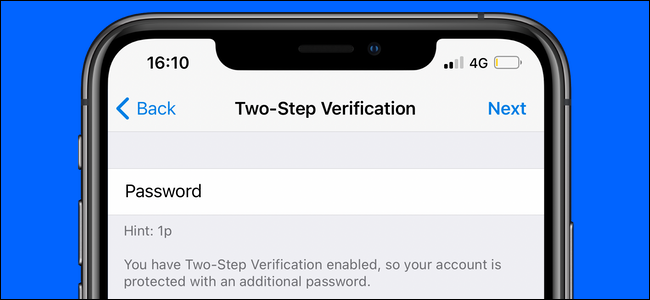
Met Telegram kunt u uw account beveiligen met tweestapsverificatie. Hiermee kunt u een tweede wachtwoord toevoegen, dat u moet gebruiken wanneer u zich aanmeldt bij uw Telegram-account. Hier leest u hoe u eenvoudig tweefactorauthenticatie in Telegram kunt inschakelen.
Als u zich bij Telegram aanmeldt, moet u standaard een eenmalig wachtwoord (OTP) gebruiken dat via sms of via een Telegram-bericht naar een ander apparaat wordt verzonden waarop u zich eerder hebt aangemeld. Om uw Telegram-account beter te beveiligen, moet u echter gebruiken de tweestapsverificatiefunctie in de app.
Als u het tweede wachtwoord bent vergeten, kunt u dit opnieuw instellen met uw e-mail. Dit wachtwoord wordt op verschillende apparaten gesynchroniseerd en is gekoppeld aan uw Telegram-account.
VERWANT: Wat is tweefactorauthenticatie en waarom heb ik het nodig?
Schakel tweestapsverificatie in Telegram voor Android in
Het inschakelen van tweestapsverificatie is vrij eenvoudig op Telegram voor Android. Tik eerst op het menupictogram met drie regels in de linkerbovenhoek van de app.

Dit opent een menu met een heleboel opties. Tik op ‘Instellingen’.

Ga nu naar “Privacy en beveiliging”.

Selecteer ‘Authenticatie in twee stappen’.

Tik op het volgende scherm op ‘Wachtwoord instellen’.

Het is tijd om uw wachtwoord voor tweefactorauthenticatie in te voeren. We raden aan om een goede wachtwoordbeheerder te gebruiken om veilige wachtwoorden te genereren. Tik op ‘Doorgaan’.

Voer uw wachtwoord opnieuw in en selecteer de knop “Doorgaan”.

Stel een wachtwoordhint in en tik vervolgens op ‘Doorgaan’.

U wordt nu gevraagd om uw e-mailadres in te voeren, dat zal worden gebruikt voor het geval u uw Telegram-wachtwoord in de toekomst opnieuw wilt instellen. Tik op ‘Doorgaan’.

Telegram stuurt nu een verificatie naar het e-mailadres dat u zojuist hebt ingevoerd. Typ de code om door te gaan.

Gefeliciteerd, je hebt zojuist een extra beveiligingslaag aan je Telegram-account toegevoegd. Selecteer de knop “Terug naar instellingen” en chat weg.
Schakel tweestapsverificatie in Telegram voor iPhone in
Het proces om tweestapsverificatie in te schakelen is vergelijkbaar met Telegram voor iPhone. Hier is wat u moet doen.
Tik op Telegram voor iPhone op “Instellingen” in de onderste balk, rechts van het tabblad “Chats”.

Selecteer ‘Privacy en beveiliging’.

Kies de optie “Authenticatie in twee stappen”.

Tik nu op de knop “Extra wachtwoord instellen”.

Het is tijd om hier een extra wachtwoord in te stellen om uw Telegram-account te beveiligen. Typ uw wachtwoord in beide velden en zorg ervoor dat ze identiek zijn, en selecteer vervolgens ‘Wachtwoord maken’.

U kunt nu een hint voor uw wachtwoord maken. Deze hint verschijnt telkens Telegram om uw tweede wachtwoord vraagt. Tik op “Doorgaan” als je klaar bent.

Als u ooit uw Telegram-wachtwoord opnieuw wilt instellen, wordt er een herstelcode naar uw e-mail gestuurd. Typ in deze stap uw e-mailadres en tik op ‘Doorgaan’.

Telegram stuurt een code naar uw e-mailadres. Plak de code in Telegram en je bent klaar.

Uw Telegram-account is nu een stuk veiliger dan voorheen. Nogmaals, de volgende keer dat u zich aanmeldt bij Telegram, moet u uw tweede wachtwoord invoeren, dus bewaar het ergens op een veilige plaats.
Nu je je account hebt beveiligd, wil je misschien ook je telefoonnummer in Telegram verbergen.
VERWANT: Hoe u uw telefoonnummer in Telegram kunt verbergen